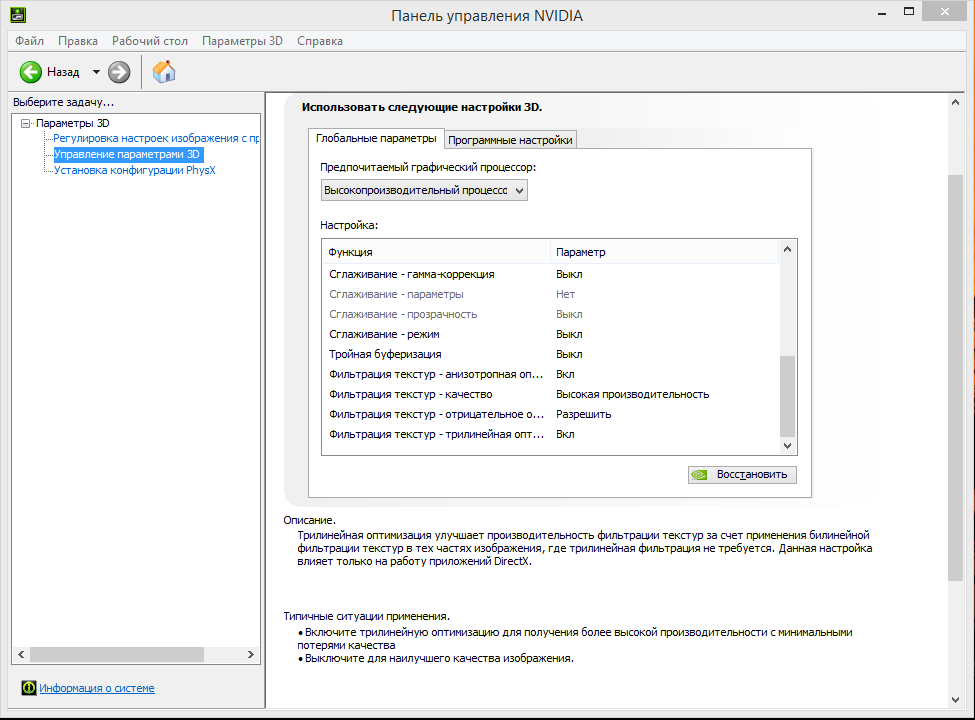руководство запуска игры по сети на пиратке
ИЗМЕНЕНО: 29.01.2022
ПРИЧИНА: обновлена версия игры до B12506.
Дата выхода: 26.05.2017
Жанры: Экшен, Выживание, Хоррор, от 3-го лица
Джейсон Вурхиз знаком не только американцам всех возрастов – его знают все. Большой громила в хоккейной маске, яростно убивающий подростков за просто так, не раз промелькивал на отечественных экранах, неся зрелище крови всем обожателям традиционного американского трэша.
Ребята из IllFonic постарались доказать свою преданность жестокому кумиру, сперва создав безымянное инди с тучей отсылок к культовому фильму, а после оформив ее с известным ныне названием – Friday the 13th: The Game. Созданию содействовал тогда еще набирающий популярность жанр ассиметричного хоррора, в котором один игрок, наделенный кучей способностей, охотится за другими.
Мультиплеерный режим предназначен для восьми игроков, один из которых ведет охоту на других.
Трейлер игры: смотреть
Видеоинструкция по запуску по сети: смотреть
Рекомендуемые системные требования:
— Процессор: Intel Core i3-3240, AMD Athlon X4 860K
— Оперативная память: 6 Гб
— HD: Гб свободного пространства
— Видеокарта: GeForce GTX 750 Ti (2048 MB), Radeon R9 270X (2048 MB)
Соединение через: Steam, LAN, RadminVPN
Кооператив: нет
Мультиплеер: до 8-ми игроков
Способ №1: игра через Steam.
Подготовка к запуску :
1. Скачать игру «Friday the 13th: The Game by Canek77 (Версия: B12506) +DLC«
Устанавливаем в любую папку. Фикс встроен.
2. Скачать сетевой фикс, если у вас сторонняя игра: «Friday the 13th:SteamFixV2″.
Установить в папку с уже распакованной игрой!
Запуск Friday the 13th: The Game по сети:
1. Запустить Steam и войти в аккаунт.
2. Запуск игры осуществляется файлом EAC_Launcher.exe или ярлык на рабочем столе.
Создание сервера к Игре:
Create Party (Создать команду) => Invite To Party (Пригласить в команду) => Приглашаем друзей и начинаем игру через «Быстрая игра»
Также можно создать сервер через «Частная игра, пригласив друзей».
Подключение к серверам:
Quick Play (Быстрая игра) => Игра подберёт вам случайных игроков, либо вы можете принять приглашение от друзей.
********************************************************************************************************************************************************************
Способ №2: игра через RadminVPN либо по локальной сети.
Подготовка к запуску :
1. Скачать и установить игру «Friday the 13th: The Game by Canek77 (Версия: B12506) +DLC«.
2. Скачать сетевой фикс, если у вас сторонняя игра: «Friday the 13th:LANFix».
Установить в папку с уже распакованной игрой!
Запуск Friday the 13th: The Game по сети:
Частный матч не работает на этом фиксе. Можно поиграть через обычную LAN сеть, либо использовать виртуальную локальную программу к примеру Radmin VPN.
Всё что требуется для соединения это подключения участников в одной комнате, без разницы кто создает комнату и как она называется.
Вы можете подключиться в уже созданную частную комнату в Radmin VPN:
Комната: Friday the 13th (2017)
Пароль: 123456
Создание сервера к Игре:
Создать публичный матч -> Выбираем персонажа, карту и подтверждаем готовность -> Дожидаемся подключения игроков -> Дожидаемся готовности участников и ждем начала игры, играем.
Подключение к серверам:
Присоединиться к публичному матчу -> Вас закинет в случайную найденную сессию -> Выбираем персонажа, подтверждаем готовность, играем.
********************************************************************************************************************************************************************
Руководство представлено исключительно в ознакомительных целях.
После ознакомления рекомендуем приобрести игру, чтобы поддержать разработчика!
Прежде чем судить о неработоспособности руководства, прочитайте F.A.Q.
а также ознакомьтесь с правилами.
Задать вопросы по-поводу запуска игры, а также обсудишь ошибки вы можете ниже в комментариях.
Разбираемся, что делать, если Friday the 13th: The Game не запускается, выкидывает, ошибка, настройка
Данный многопользовательский экшен на выживание был многими ожидаемый и, совсем не хорошо, когда игроки столкнулись с тем, что Friday the 13th: The Game может не запускаться, вылетать, тормозить, показывать ошибку, плюс, как можно настроить игру.
- Пока в игре доступен только мультиплеер, но позже обещали сделать одиночную компанию;
- Системные требования – «минималки» у игры низкие и, поиграть можно на 2-х ядерном процессоре, 2 «оперативки» (только тогда ещё нужно будет доставить через фйл подкачки 2 Гб, чтобы дотянуть в сумме до 4-х Гб, ведь именно столько требуется минимум для игры). Видеокарта под минимальные системные требования подойдёт значительно ниже, чем в «системках», но всё-таки она должна поддерживать DirectX 11. А так вроде ничего серьёзного она больше не требует;
- Обновление видеодрайвера – делаем в любом случае, как минимум даст прирост в FPS, как максимум исправит много технических проблем;
- Не запускается – сначала стандартные меры: запуск от имени администратора; пробуем ставить совместимость с другими версиями Windows; отрубаем антивирус; ставим в исключение брандмуэра (если он включен); смотрим, чтобы в пути к игре не было русских букв (в том числе чтобы учётная запись была английскими буквами);
- Ошибка при запуске «failed to start the gameAshley33» — пока известно, что переустановка драйверов, директа, VC++, отключение антивируса, добавление в исключения брандмауэра – не помогает. Пробуем применять пункт выше;
- Ошибка 0x000007b – обычно она возникает при повреждении или нехватки некоторых системных файлов, помогает переустановка Windows на версию поновее;
- Можно убрать начальное интро, для этого нужно всего лишь переименовать один файл, смотрите путь к нему на картинке ниже:
Эти и другие способы, позволят разобраться с ситуацией, если Friday the 13th: The Game не хочет запускаться, выбрасывает с ошибкой, низкий FPS, плюс решение других проблем. А также, здесь на странице вы можете посмотреть тесты производительности на слабых конфигурациях ПК.
Тест Friday the 13th: The Game запуск на супер слабом ПК (4 ядра, 4 ОЗУ, GeForce GT 630 1 Гб)
Rempc.by
-
15
Мне понравилось
-
2
Мне непонравилось
- 06 Июня 2017
Overview
Большинство проблем связано с низким уровнем FPS. Если вы с этим столкнулись, то не спешите переживать — в нашем гайде мы подробно объясним, как устранить эти недочеты. Наш метод будет актуален вне зависимости от используемого вами железа.Основу я взял отсюда http://steamcommunity.com/sharedfiles/filedetails/?id=933052639. Но я напомню, что я переделал её под очень слабые пк.
Введение
В игре существует несколько конфигов и каждый отвечает за свою область в игре:
1. Файл Engine.ini – отвечает за настройку движка и углубл. настройку графики.
2. Файл Scalability.ini – отвечает за стандартные настройки графики.
3. Файл GameUserSettings.ini – отвечает за простые настройки игры.
Повышение FPS(обновлено 30.11.2017).
Предупреждаю, что у всех разные компьютеры и эффект будет тоже различаться. Например у меня видеокарта nvidia geforce GT635m и и процессор intel pentium hd 1,5 HZ. У меня после этого способа не тормозит. Если не верите зайдите ко мне в профиль и посмотрите скриншоты.
Также он будет работать только на настройках графики в меню игры – “очень низкие”
Получить значительный эффект повышения FPS можно при изменении настроек в Engine.ini и Scalability.ini.
Engine.ini находится примерно тут – C:UsersИМЯ ВАШЕЙ УЧЕТКИAppDataLocalSummerCampSavedConfigWindowsNoEditor
Открываем его блокнотом Notepad++ и вписываем дополнительно строки:
[/script/engine.engine] bSmoothFrameRate=true MinDesiredFrameRate=22.000000 SmoothedFrameRateRange=(LowerBound=(Type=”ERangeBoundTypes::Inclusive”,Value=22),UpperBound=(Type=”ERangeBoundTypes::Exclusive”,Value=122)) MaxPixelShaderAdditiveComplexityCount=128 MaxES2PixelShaderAdditiveComplexityCount=45 MinLightMapDensity=0.0 IdealLightMapDensity=0.02 MaxLightMapDensity=0.05 TimeBetweenPurgingPendingKillObjects=30 [/script/engine.renderersettings] foliage.DitheredLOD=0 r.MobileHDR=False r.AllowOcclusionQueries=False r.SeparateTranslucency=False r.DefaultFeature.Bloom=False r.DefaultFeature.AmbientOcclusion=False r.DefaultFeature.AmbientOcclusionStaticFraction=False r.DefaultFeature.MotionBlur=False r.DefaultFeature.LensFlare=False r.DefaultFeature.AntiAliasing=0 r.DefaultFeature.AutoExposure=False r.EarlyZPass=0 r.SSAOSmartBlur=0 r.HZBOcclusion=0 r.AmbientOcclusionLevels=0 r.DepthOfFieldQuality=0 r.SSR.Quality=0 r.SSS.Scale=0 r.SSS.SampleSet=0 r.DetailMode=0 r.LensFlareQuality=0 r.MaxAnisotropy=0 r.oneframethreadlag=1 r.LightShaftQuality=0 r.RefractionQuality=0 r.ExposureOffset=0.3 r.ReflectionEnvironment=0 r.Atmosphere=0 r.SimpleDynamicLighting=0 r.UpsampleQuality=0 r.ViewDistanceScale=0.4 r.TrueSkyQuality=0
После этого, присвойте файлу атрибут – “только чтение” (иначе настройки сбросятся)
Scalability.ini находится примерно тут – C:UsersИМЯ ВАШЕЙ УЧЕТКИAppDataLocalSummerCampSavedConfigWindowsNoEditor
Открываем его блокнотом Notepad++ и вписываем дополнительно строки:
[ScalabilitySettings] PerfIndexThresholds_ResolutionQuality=”GPU 18 42 115″ PerfIndexThresholds_ViewDistanceQuality=”Min 18 42 105″ PerfIndexThresholds_AntiAliasingQuality=”GPU 18 42 115″ PerfIndexThresholds_ShadowQuality=”Min 18 42 105″ PerfIndexThresholds_PostProcessQuality=”GPU 18 42 115″ PerfIndexThresholds_TextureQuality=”GPU 18 42 115″ PerfIndexThresholds_EffectsQuality=”Min 18 42 105″ PerfIndexThresholds_FoliageQuality=”GPU 18 42 115″ PerfIndexValues_ResolutionQuality=”50 50 50 50″ [[email protected]] r.PostProcessAAQuality=0 r.MSAA.CompositingSampleCount=1 [[email protected]] r.SkeletalMeshLODBias=2 r.ViewDistanceScale=0.4 r.lodbias=2.0 b.LevelStreamingMaxLODLevel=3 b.LevelStreamingDistanceRatioForLOD=0.5 r.LightViewDistanceScale=0.4 r.StaticMeshLODDistanceScale=2 [[email protected]] r.LightFunctionQuality=0 r.ShadowQuality=0 r.Shadow.MaxResolution=8 r.Shadow.RadiusThreshold=0.06 r.Shadow.DistanceScale=0 r.Shadow.CSM.TransitionScale=0 r.Shadow.DynamicInsetShadowEnable=0 r.Shadow.DynamicInsetShadowRange=5000 r.Shadow.TexelsPerPixel=1.27324 r.Shadow.NearInstanceShadowOption=0 r.DistanceFieldShadowing=0 r.DistanceFieldAO=0 r.CGV.CustomInterp=0 [[email protected]] r.MaxAnisotropy=0 r.MotionBlurQuality=0 r.AmbientOcclusionMipLevelFactor=1.0 r.AmbientOcclusionMaxQuality=0 r.AmbientOcclusionLevels=0 r.AmbientOcclusionRadiusScale=0.0 r.DepthOfFieldQuality=0 r.RenderTargetPoolMin=300 r.LensFlareQuality=0 r.SceneColorFringeQuality=0 r.BloomQuality=0 r.FastBlurThreshold=0 r.Upscale.Quality=0 r.Tonemapper.GrainQuantization=0 r.LightShaftQuality=0 r.Filter.SizeScale=0.6 r.Tonemapper.Quality=0 r.LightShaftQuality=0 [[email protected]] r.Streaming.MipBias=2.5 r.MaxAnisotropy=0 r.Streaming.PoolSize=400 r.Streaming.LimitPoolSizeToVRAM=1 r.SkeletalMeshLODBias=2 r.Streaming.Boost=0 [[email protected]] r.TranslucencyLightingVolumeDim=24 r.RefractionQuality=0 r.SSR.Quality=0 r.SceneColorFormat=3 r.DetailMode=0 r.TranslucencyVolumeBlur=0 r.MaterialQualityLevel=0 r.SSS.Scale=0 r.SSS.SampleSet=0 r.SSS.Quality=0 r.SSS.HalfRes=1 r.EmitterSpawnRateScale=0.125 r.ParticleLightQuality=0 r.LightPropagationVolume=0 [[email protected]] foliage.MinLOD=2 grass.DensityScale=0 r.ParticleLightQuality=0 foliage.DensityScale=0 foliage.LODDistanceScale=0
В самой игре необходимо выставить настройку графики на – “Очень Низкие”
После этого, присвойте файлу атрибут – “только чтение” (иначе настройки сбросятся)
Также увеличить FPS можно за счет смены разрешения в файле GameUserSettings.ini.
GameUserSettings.ini находится примерно тут – C:UsersИМЯ ВАШЕЙ УЧЕТКИAppDataLocalSummerCampSavedConfigWindowsNoEditor
Открываем его блокнотом Notepad++ и заменяем там строки:
sg.ResolutionQuality=50.000000 sg.ViewDistanceQuality=0 sg.AntiAliasingQuality=0 sg.ShadowQuality=0 sg.PostProcessQuality=0 sg.TextureQuality=0 sg.EffectsQuality=0 sg.FoliageQuality=0 bUseVSync=False FrameRateLimit=122.000000 ResolutionSizeX=600 ResolutionSizeY=480 LastUserConfirmedResolutionSizeX=600 LastUserConfirmedResolutionSizeY=480 WindowPosX=-1 WindowPosY=-1 bUseDesktopResolutionForFullscreen=False FullscreenMode=2 LastConfirmedFullscreenMode=2 PreferredFullscreenMode=1
После этого, присвойте файлу атрибут – “только чтение” (иначе настройки сбросятся)
САМОЕ ГЛАВНОЕ В ИГРЕ ВЫСТАВЛЯЕМ ГРАФИКА “НА ОЧЕНЬ НИЗКУЮ” И РАЗРЕШЕНИЕ ЭКРАНА НА 600х480
Параметры запуска Friday 13
Необходимо открыть Библиотеку Steam, там открыть Свойства игры, затем выбрать пункт – “Установить параметры запуска“.
Далее в окно вписываем следующее:
-USEALLAVAILABLECORES -malloc=system
После этого способа у вас перестанет тормозить игра, так как переделанный мною конфиг мне помог.
Описание параметров конфига
Описание параметров:
PerfIndexValues_ResolutionQuality
=”50 50 50 50″ – параметр влияет на общее разрешение игры(поэкспериментируйте, вместо 50 надо вписывать значение ниже или выше, <50 = ниже разрешение, >50 = выше разрешение эта настройка работает только когда использованы настройки из GameUserSettings.ini если сменить параметры графики в игре, то настройки сбрасываются до перезапуска игры)
FrameRateLimit
=92.000000 – лимит частоты кадров(FPS)
bUseVSync
=False – вертикальная синхронизация(синхронизирует FPS с частотой вертикальной развёртки монитора, те ограничивает вам FPS, False – выключено, True – включено)
ResolutionSizeX
=1280 – разрешение экрана по оси X
ResolutionSizeY
=720 – разрешение экрана по оси Y
LastUserConfirmedResolutionSizeX
=1920 – последнее использованное разрешение экрана по оси X
LastUserConfirmedResolutionSizeY
=1080 – последнее использованное разрешение экрана по оси Y
ScreenResolution
=50 – разрешение экрана в процентах
ScreenScaleForWindowedMode
=50 – разрешение экрана в процентах(для режима окна)
WindowPosX
=-1
WindowPosY
=-1
bUseDesktopResolutionForFullscreen
=False
FullscreenMode
=2 – выбор полноэкранного режима(варианты 0,1,2)
LastConfirmedFullscreenMode
=2 – последний используемый выбор полноэкранного режима(варианты 0,1,2)
PreferredFullscreenMode
=1
r.SceneColorFormat
=3 – формат изображения(3 = 64 бит, 2 = 32, 1 = 16, 0 = 
r.MSAA.CompositingSampleCount
=1 – сглаживание MSAA( 1 = выкл, в игре рекомендуемый максимум 4, предел = 8 )
r.SkeletalMeshLODBias
=5 – качество моделей(плохое качество = 1,2,3 вплоть до 10, ультра качество = -1, при качестве 5 и ниже, у персонажей выпадают волосы)
r.LightFunctionQuality
=0 – качество освещения ( 0 = плохое, 1 = среднее, 2 = хорошее, 3 = очень хорошее)
r.ShadowQuality
=0 – качество теней (0 = тени отключены, 1 = низкое качество… 5 = лучшее качество)
r.Shadow.CSM.MaxCascades
=0
r.Shadow.MaxResolution
=32
r.Shadow.RadiusThreshold
=0.24
r.Shadow.DistanceScale
=0.1
r.DepthOfFieldQuality
=0 – эффект глубины резкости, те делает объект на который вы смотрите четким, а все остальное отображается размыто(эта фигня еще и ФПС жрет, отключаем обязательно. 0 = выкл.)
r.RenderTargetPoolMin
=200 – размер кэша текстур(могу ошибаться)
r.Upscale.Quality
=0 – фильтрация текстур (упрощает текстуры вплоть до пиксилизации, 0 = пиксели, 1 = простая, 2 = сложная, 3 = самая лучшая)
r.MaxAnisotropy
=0 – анизотропная фильтрация, в общем повышает качество текстур расположенных под углом(сильно жрет ФПС, 0 = выкл, максимальное значение = 16, может замыливать игру)
r.Streaming.PoolSize
=200 – (может вызывать сильное размытие текстур)
r.TranslucencyLightingVolumeDim
=1
r.RefractionQuality
=0
MaxPixelShaderAdditiveComplexityCount
=128 – сложность шейдеров(рекомендую 128 для минимума, 256 для максимума)
MaxES2PixelShaderAdditiveComplexityCount
=45 – сложность шейдеров в чем-то другом(рекомендую 45 для минимума, 90 для максимума)
MinLightMapDensity
=0.0 – минимальная плотность разрешения препросчитанных карт освещения(0 минимальный параметр, выше нуля = лучше)
IdealLightMapDensity
=0.02 – идеальная плотность разрешения препросчитанных карт освещения(0 минимальный параметр, выше нуля = лучше)
MaxLightMapDensity
=0.05 – максимальная плотность разрешения препросчитанных карт освещения(0 минимальный параметр, выше нуля = лучше)
TimeBetweenPurgingPendingKillObjects
=30 – проверка исчезающих объектов в секундах, например трупы персонажей( если у вас видеокарта менее чем с 1 Гб памяти, то можно выставить 10, но я все же рекомендую выставить 30, как минимальное, максимальное значение = -1, для царских видеокарт )
bDisablePhysXHardwareSupport
=True – отключаетвключает технологию PhysX, владельцам видеокарт NVIDIA я рекомендую поиграться с этим параметром, технология включена если заменить “True” на “False”.
r.SeparateTranslucency
=False – размытие теней при прохождении через прозранчые объекты или просто отоброжение прозрачных объектов(True – включено, для повышеия качества, False – выключено, для повышения ФПС, поидее)
r.CustomDepth
=1
r.DefaultFeature.Bloom
=False – дополнительное свечение, эффект на любителя (нагружает процессор, False – выключено, True – включено)
r.DefaultFeature.AmbientOcclusion
=False – создает так называемые реальные тени(сильно нагружает CPUGPU, False – выключено, True – включено)
r.DefaultFeature.AmbientOcclusionStaticFraction
=False
r.DefaultFeature.MotionBlur
=False – размывает изображение когда вы двигаете камерой, хреноэффект рекомендую отключить(нагружает оно ПК или нет, непонятно, False – выключено, True – включено)
r.DefaultFeature.LensFlare
=False – создает блики при взгляде на яркий источник света(возможно немного нагружает ПК, False – выключено, True – включено)
r.DefaultFeature.AntiAliasing
=0 – сглаживание (0 = выкл)
Оптимизация игры через драйверы видеокарт.
Заходим в панель управления NVIDIA, далее выбираем пункт – “Параметры 3D” и выбираем подпункт – “Регулировка настроек изображения с просмотром”. Там ставим точку на “Пользовательские настройки с упором на:” и перетягиваем ползунок на лево в сторону – Производительность.
Теперь нужно перейти в “Управление параметрами 3D”, там ставим активным окно – “Глобальные настройки” и выставляем настройки как на стриншотах ниже.
Далее переходим в окно – “Программные настройки”, нажимаем добавить и выбираем игру, либо нажимаем обзор и указываем файл запуска игры.
Также, как и в глобальных настройках расставляем все параметры, как на стриншотах.
Теперь переходим в раздел “Установка конфигураций PhysX” и выбираем процессор свою видеокарту.
Friday the 13th: The Game – это одна из самых ожидаемых хоррор-игр за последний год, возможно даже за все время, и игроки все-таки дождались ее выхода, который произошел 26 Мая 2017 года. Игра представляет собой сурвайвл-хоррор от третьего лица и вы возьмете на себя роль одного из вожатого или же самого Джейсона Вурхиза. Задача заключается в выживании, побеге или же убийстве Джейсона, а если вы находитесь по другую сторону баррикад, то вам необходимо преследовать вашу «добычу» и нападать на подростков, когда сочтете нужным.
Игра имела отличный релиз на консолях, но на ПК-платформе игроки жаловались на некоторые проблемы. Например, в игре наблюдаются проблемы соединением между игроками, а также многие игроки утверждают, что у них есть проблемы онлайном в целом. Помимо указанных проблем, Friday the 13th: The Game страдает от вылетов, черного экрана и ошибки при входе в игру(Database Login Failure).
Если вы являетесь пользователем, который испытывает такие проблемы, то эта статья идеально подойдет для вас, так как в ней мы опишем методы решения указанных трудностей. Для начала, вам нужно убедиться, что ваша конфигурация соответствует хотя бы минимальным системным требованиям игры.
Содержание
- Минимальные системные требования
- Рекомендуемые системные требования
- Исправляем различные проблемы Friday the 13th: The Game
- Проблемы с соединением в Friday the 13th: The Game
- Ошибка при входе/Database Login Failure в Friday the 13th: The Game
- Friday the 13th: The Game вылетает в лаунчере
- Черный экран в Friday the 13th: The Game
Минимальные системные требования
- ОС: Windows 7, Windows 8, Windows 10
- Процессор: Intel Core i3-530 (2 * 2930), AMD Athlon II X2 270 (2 * 3400)
- Оперативная память: 4096 MB ОЗУ
- Видеокарта: GeForce GTX 650 Ti (1024 MB), Radeon HD 7770 (1024 MB)
- DirectX: Версии 11
- Сеть: Широкополосное подключение к интернету
- Место на диске: 4 GB
Рекомендуемые системные требования
- ОС: Windows 7, Windows 8, Windows 10
- Процессор: Intel Core i3-3240 (2 * 3400), AMD Athlon X4 860K (4 * 3700)
- Оперативная память: 6144 MB ОЗУ
- Видеокарта: GeForce GTX 750 Ti (2048 MB), Radeon R9 270X (2048 MB)
- DirectX: Версии 11
- Сеть: Широкополосное подключение к интернету
- Место на диске: 4 GB
Как вы могли уже заметить, системные требования Friday the 13th: The Game не такие уж и большие. Так что практически каждый игрок, даже с самым бюджетным компьютером, сможет насладиться интерактивным хоррором от студии IllFonic. Если вы сверились с требованиями, то давайте уже перейдем непосредственно к самим проблемам и их решениям.
Исправляем различные проблемы Friday the 13th: The Game
Проблемы с соединением в Friday the 13th: The Game
Похоже на то, что сервера не выдерживают огромного наплыва игроков, который обрушился на них после релиза игры. Соответственно, если сервера для игры выходят из строя, то вы не сможете получить доступа к ней. Несмотря на несколько сообщений об исправлении данной проблемы со стороны разработчиков, она все еще присутствует. Если вы столкнулись с такой проблемой, то единственное, что можно сделать так это дождаться момента, когда спадет наплыв людей с серверов.
Ошибка при входе/Database Login Failure в Friday the 13th: The Game
Некоторые игроки получают сообщение об ошибке при попытке входа в Friday the 13th: The Game – Database Login Failure. Разработчики уже смогли подтвердить, что проблема действительно заключается, опять-таки, в загруженных серверах. Им даже приходиться время от времени перезагружать работу серверов, дабы восстановить их работоспособность.
К сожалению, тут вы, как и в предыдущем пункте, ничего поделать не сможете. Можно попробовать перезапустить игру и сам Steam, так как, возможно, разработчики уже к этому моменту должны выложить патч для игры. Также убедитесь, что с вашим Интернет-соединением все в порядке. Если у вас есть роутер, то перезапустите его, а затем снова попробуйте зайти в игру.
Friday the 13th: The Game вылетает в лаунчере
Иногда лаунчер игры может вылетать, что связано с прекращением работы Анти-чита. Если вы столкнулись с такой проблемой, то убедитесь, что никакое стороннее программное обеспечение не входит в конфликт с игрой. Если у вас есть какой-то антивирус, то попробуйте его отключить, а затем снова запустите Friday the 13th: The Game. Помимо этого, вы также можете попробовать проверить целостность файлов игры в Steam, так как некоторые файлы могли быть повреждены вследствие некорректной загрузки.
Черный экран в Friday the 13th: The Game
Когда вы присоединяетесь к сессии и она начинает запускаться, то должна появиться привычная катсцена, в которой Джейсон убивает человека и все игроки начинают удирать от него. Однако, может случиться так, что после этой катсцены вы увидите не игровой процесс, а черный экран, на котором можно рассмотреть разве что мини-карту в правом нижнем углу.
Итак, как выяснилось, данный баг перекочевал в полноценный релиз Friday the 13th: The Game еще из стадии бета-тестирования. Разработчики говорят, что это довольно странная проблема и они еще не нашли решения для нее. Некоторые из пользователей говорят, что им помог запуск Friday the 13th: The Game в оконном режиме. Не ахти какое решение, но на время поисков разработчиков он вполне сгодится.
Данный многопользовательский экшен на выживание был многими ожидаемый
и, совсем не хорошо, когда игроки столкнулись с тем, что Friday the
13th: The Game может не запускаться, вылетать, тормозить, показывать
ошибку, плюс, как можно настроить игру.
Как исправить вылеты и лаги в игре Friday the 13th: The Game?Во
время игрового процесса, наверное каждый игрок сумел столкнуться с
данной проблемой, которая является не очень приятным фактором такой
игры.
Разработчики игры взяли на себя обьяснения данного фактора. Ведь, как вы
все успели заменить, что игра очень популярно и пользуется спросом во
всей стране. Поэтому на игровые сервера идет колосальная нагрузка. То
есть из – за большого количества игроков, сервера подвисают и игра так
плохо и медленно работает.
Поэтому разработчики выпустили специальный патч который устраняяет все вылеты, ошибки лаги и зависания в игре Friday the 13th: The Game
СКАЧАТЬ Friday the 13th: The Game-patchFix.rar
Установка: Следовать инструкциям установщика, указать папку с игрой
Список исправлений:
Исправлена оптимизация в Friday the 13th: The Game, в результате заметно увеличился FPS, устраняяет все вылеты, ошибки лаги и зависания
Исправлен конфликт игры и драйвера.
P.S. Установка фикса, не требует замены таблетки.Не затрагивает геймплей игры, а
только состовляющую движка игры.
Также вам может помоч :
- Обновление видеодрайвера – делаем в любом случае, как минимум даст прирост в FPS, как максимум исправит много технических проблем;
- Не запускается –
сначала стандартные меры: запуск от имени администратора; пробуем
ставить совместимость с другими версиями Windows; отрубаем антивирус;
ставим в исключение брандмуэра (если он включен); смотрим, чтобы в пути к
игре не было русских букв (в том числе чтобы учётная запись была
английскими буквами); - Ошибка при запуске «failed to start the gameAshley33»
— пока известно, что переустановка драйверов, директа, VC++, отключение
антивируса, добавление в исключения брандмауэра – не помогает. Пробуем
применять пункт выше; - Ошибка 0x000007b –
обычно она возникает при повреждении или нехватки некоторых системных
файлов, помогает переустановка Windows на версию поновее;